
Android Auto ne fonctionne plus, que faire ?

Android Auto est un excellent moyen de profiter de votre smartphone dans la voiture pendant que vous conduisez mais il est possible que celui-ci ne fonctionne plus de manière inopinée. Dans cet article, nous allons voir quelques solutions qui vont vous permettre de profiter pleinement d’Android Auto au volant de votre voiture sans problème.
REDEMARREZ VOTRE TELEPHONE
Lorsqu’Android Auto cesse de fonctionner, il se peut qu’il s’agisse seulement d’un problème temporaire sur l’application de votre téléphone. Il vous faudra effectuer un redémarrage rapide de votre appareil. Pour ce faire, vous devrez maintenir appuyé le bouton d’alimentation jusqu’à ce qu’un menu apparaisse. Vous choisirez « Redémarrer » si possible ou sinon « Eteindre ». Une fois le téléphone redémarré, lancez Android Auto et voyez si tout fonctionne correctement.
MISE A JOUR DE VOTRE TELEPHONE ET ANDROID AUTO
Si, jusqu’ici, Android Auto fonctionnait correctement et que soudainement elle cesse de fonctionner, vous devrez sûrement installer des mises à jour pour le remettre en état de fonctionner.
Aller dans Paramètres et cherchez « Mise à jour du système » pour voir si des mises à jour sont disponibles. Les menus peuvent varier d’un fabricant à l’autre.
Pour la mise à jour de l’application Android Auto, allez dans Paramètres èApplications. Si vous voyez dans la liste « Android Auto », cela signifie que l’application doit être mise à jour. Les menus peuvent varier d’un fabricant à l’autre.
Pendant que vous y êtes, mettez à jour également les services Google pour éviter un futur problème de commande vocale par exemple.
Une fois ces étapes réalisées, ouvrez Android Auto pour vérifier si tout fonctionne.
COMPATIBILITE AVEC ANDROID AUTO
Si Android Auto ne fonctionne pas du tout, vous devez vérifier si votre téléphone est bien compatible avec Android Auto. Vous pouvez vérifier sur le support Google si votre version d’Android est compatible.
Assurez vous également que vous êtes dans un pays dans lequel Android Auto est pris en charge. Vous trouverez une liste des pays qui prennent en charge Android Auto sur le support Google.
Une fois ces vérifications faites, vous allez devoir vérifier si votre voiture est compatible avec Android Auto. Si ce n’est pas le cas, vous aurez la possibilité d’installer des modules Android Auto dans vos voitures afin de pouvoir profiter pleinement de tous les avantages d’Android Auto.
DEPANNAGE DU SYSTEME
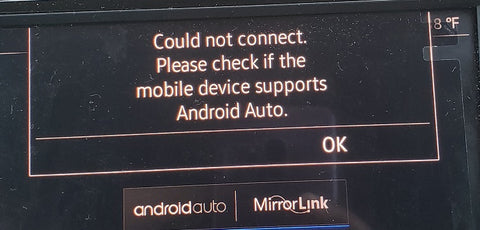
Si le système ne fonctionne pas, vous allez essayer de redémarrer le système en le faisant par le menu principal. Il se peut que vous ne pouvez pas redémarrer le système, dans ce cas, éteignez votre voiture pendant quelques minutes puis redémarrez-la et lancez l’application.
VERIFICATION DU CABLE USB
Si vous utilisez Android Auto en vous connectant à l’aide d’un câble USB, il sera indispensable que votre câble soit en parfait état. Si le câble devient défectueux, il se peut que cela entraîne une déconnexion de votre téléphone. Essayez de prendre un câble de bonne qualité et de longueur suffisante afin d’éviter de tirer dessus.
VERIFICATION DU COUPLAGE
Android Auto vous permet de coupler votre téléphone avec plusieurs voitures. Ouvrez l’application puis faites défiler le menu, dans « Paramètres » appuyez sur »Voitures précédemment connectées ». Vous aurez l’historique des voitures connectées ou celles dont vous avez refusées la connexion. Si votre voiture figure dans la deuxième liste, vous devrez la supprimer et essayer de la coupler à nouveau.
SUPRESSION DU CACHE ET DES DONNEES
A ce stade, si Android Auto ne fonctionne toujours pas, le plus judicieux sera d’effacer toutes les données sauvegardées dans l’application Android Auto. Il faudra faire cette manipulation une fois que vous êtes déconnecté de votre voiture.
Pour effectuer ces opérations, allez dans Paramètres è Applications et Notifications è Afficher toutes les applications è Android Auto è Stockage et cache. Vous allez vider le cache et relancez Android Auto. Dans le cas où ça ne fonctionne toujours pas, revenez au menu et appuyez sur Stockage Clair. Cela engendrera la suppression de toutes les données de l’application.
A partir de là, c’est comme si vous repartez de zéro en installation l’application pour la première fois.
Ne perdez pas espoir, toutes ces étapes ne sont pas compliquées à réaliser. Et vous verrez qu’utiliser Android Auto en voiture au quotidien sera un plaisir.




